Qu’est-ce que «Netflix Error Code tvq-st-103»?
Il s’agit d’une erreur courante associée à Netflix – la plate-forme de diffusion d’émissions de télévision et de films populaires se produit sur Xbox, PlayStation, Roku, Smart TV, Amazon Fire TV / Stick et lecteur Blu-Ray pour plusieurs raisons. Ce code d’erreur est accompagné du message “Netflix a rencontré une erreur” ou “Impossible de se connecter à Netflix”. Error Code tvq-st-103 déclare que vous ne pouvez pas diffuser ou accéder à Netflix en raison de cette erreur.
Une raison possible derrière cette erreur est un problème de connexion Internet comme une mauvaise connexion Internet. Dans ce cas, vous pouvez résoudre le problème de connexion réseau / Internet pour résoudre cette erreur Netflix. Une autre raison possible peut être un mauvais cache de périphérique. Que vous utilisiez l’application Netflix ou un navigateur Web pour diffuser Netflix, vous devez disposer d’une connexion Internet solide et ne pas avoir de problème lié au cache. Dans ce cas, effacez le cache de l’application Netflix ou le cache du navigateur pour résoudre le problème.
Un code d’erreur associé à Netflix Error Code tvq-st-103
- TVQ-ST-120
- TVQ-ST-131
- TVQ-ST-142
Raison derrière Netflix a rencontré Error Code tvq-st-103:
- Mauvaise connexion Internet: comme mentionné, une mauvaise connexion Internet peut être l’une des raisons possibles de cette erreur. Vous devez vous assurer que l’appareil de streaming Netflix est placé à proximité du routeur que vous utilisez pour la connexion Internet. En outre, vous devez vous assurer que la bande passante et la configuration de la connexion Internet sont correctement configurées en fonction du service de streaming Netflix.
- Application Netflix problématique: si l’application Netflix elle-même est vulnérable ou cause un bogue, vous pouvez résoudre le problème en réinstallant ou en mettant à jour l’application.
- Problèmes de console: si la connexion entre la console et le téléviseur n’est pas correctement implémentée, vous pouvez être confronté à cette erreur. Vous pouvez résoudre ce problème avec nos instructions.
- Paramètres DNS: une mauvaise configuration dans les paramètres DNS peut provoquer ce problème lorsque vous essayez de diffuser des émissions de télévision ou des films sur Netflix.
- Force du signal: la force du signal WiFi / routeur joue un rôle important dans le service de streaming Netflix. Vérifiez si les signaux WiFi sont suffisants pour diffuser le service. Sinon, vous devez le réparer.
Comment réparer Netflix Error Code tvq-st-103 sur les téléviseurs intelligents, Roku, Xbox?
Vous trouverez ici des étapes simples pour corriger cette erreur sur les plates-formes Amazon Fire TV / Stick, Blu-Ray Player, PlayStation, Smart TV, Roku et Xbox. Allons-y pour la solution.
Correction de Netflix Error Code tvq-st-103 sur Amazon Fire TV / Stick:
Méthode 1: recharger l’application Netflix dans Amazon Fire TV / Stick
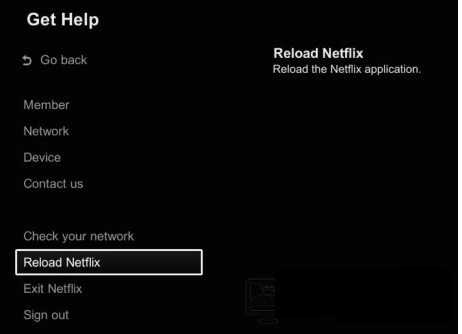
Étape 1: ouvrez l’application «Netflix» et sélectionnez «Plus de détails»
Étape 2: sélectionnez «Recharger Netflix». De cette façon, l’application Netflix sera rechargée et vérifiera si le problème est résolu.
Méthode 2: réinstaller l’application Netflix
L’application Netflix problématique peut provoquer cette erreur dans Amazon Fire TV / Stick. Vous pouvez résoudre le problème en réinstallant l’application Netflix.
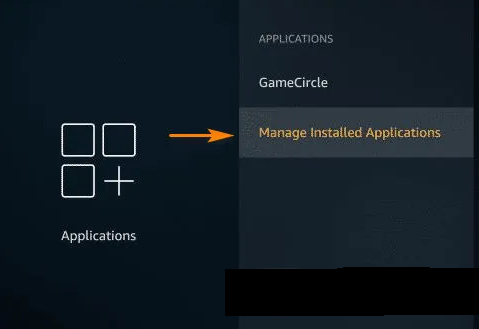
Étape 1: Appuyez sur le bouton «Accueil» de votre télécommande pour accéder à «Écran d’accueil»
Étape 2: À présent, accédez à “Paramètres” à l’aide des touches “fléchées” de votre télécommande et ouvrez les “Paramètres”
Étape 3: accédez à “Applications> Gérer toutes les applications installées”
Étape 4: Maintenant, faites défiler vers le bas pour trouver «Netflix» et cliquez dessus
Étape 5: Sélectionnez l’option «Supprimer» ou «Désinstaller» pour supprimer l’application Netflix
Étape 6: Maintenant, appuyez à nouveau sur le bouton «Accueil» pour accéder à «Écran d’accueil»
Étape 7: Sélectionnez “Option de recherche”, saisissez “Netflix” et sélectionnez-la dans les résultats de la recherche
Étape 8: Cliquez sur l’option “Gratuit ou Télécharger” pour installer l’application Netflix sur votre appareil. Une fois téléchargé, ouvrez l’application Netflix et vérifiez si le problème est résolu.
Correction de Netflix Error Code tvq-st-103 sur le lecteur Blu-ray:
Méthode 1: redémarrez votre lecteur Blu-ray
Le redémarrage de votre lecteur Blu-ray efface sa mémoire et accélère les processus. Essayons.
Étape 1: Éteignez votre «lecteur Blu-ray» et attendez 20 à 30 secondes
Étape 2: Après cela, allumez l’appareil et vérifiez si le problème est résolu.
Méthode 2: Redémarrez votre réseau domestique
Le redémarrage de votre WiFi / routeur peut résoudre ce problème. Essayons
Étape 1: appuyez sur le bouton «Power» de votre routeur pour l’éteindre
Étape 2: Attendez une minute, puis appuyez à nouveau sur le bouton «Power» pour l’allumer. Une fois terminé, veuillez vérifier si le problème est résolu.
Méthode 3: connectez votre lecteur Blu-ray directement au «routeur principal»
Vous pouvez essayer une connexion filaire / Ethernet au lieu d’utiliser une connexion WiFi / sans fil pour résoudre ce problème. Si vous faites face à une connexion Internet lente avec votre WiFi / routeur, vous pouvez basculer sur une connexion LAN / Ethernet pour résoudre le problème. Pour ce faire, suivez les étapes ci-dessous.

Étape 1: Branchez une extrémité du câble Ethernet dans le port Ethernet à l’arrière de votre routeur
Étape 2: Branchez l’autre extrémité sur le port Ethernet de votre appareil (lecteur Blu-ray) et vérifiez si le problème est résolu.
Méthode 4: réinitialiser le routeur aux paramètres par défaut
La réinitialisation du routeur effacera tous les paramètres personnalisés ainsi que le mot de passe de sécurité du réseau. De cette façon, vous pouvez corriger cette erreur Netflix.

Étape 1: Appuyez sur le bouton «Réinitialiser» à l’arrière de votre routeur (vous pouvez utiliser des objets fins comme une aiguille pour appuyer sur le bouton)
Étape 2: Maintenez le bouton «Reset» pour allumer le routeur et maintenez le bouton «Reset» enfoncé à moins que les voyants de votre routeur commencent à clignoter.
Étape 3: Maintenant, allez sur le bouton une fois que les lumières commencent à clignoter
Réparer Netflix Error Code tvq-st-103 sur PlayStation:
Méthode 1: recharger l’application Netflix sur PlayStation
Étape: répétez les mêmes étapes que celles mentionnées dans la «Méthode 1» pour «Amazon Fire TV / Stick»
Méthode 2: Testez votre connexion Internet
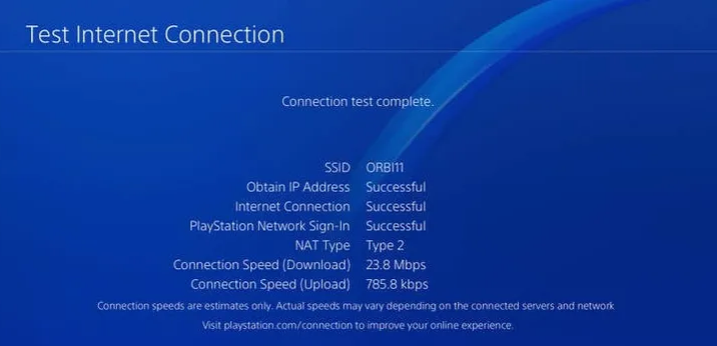
Étape 1: Appuyez sur le bouton «PS» de votre PlayStation Controller pour accéder à «Écran d’accueil»
Étape 2: Poussez vers le haut sur la «manette gauche» pour accéder à la barre de «fonctions» en haut de votre écran. Et faites défiler vers la gauche jusqu’à “Paramètres”, puis appuyez sur la touche “X” du contrôleur
Étape 3: dans l’écran «Paramètres», faites défiler jusqu’à «Réseau> Tester la connexion Internet»
Étape 4: Attendez la fin du processus. Une fois terminé, veuillez vérifier si le problème est résolu.
Méthode 3: déconnectez-vous, puis connectez-vous au gain sur PlayStation Network
Les utilisateurs ont signalé que ce problème peut être résolu en se déconnectant du réseau PlayStation et en se reconnectant.
Étape 1: Appuyez sur le bouton «PS» de la manette PlayStation pour accéder à l’écran d’accueil
Étape 2: Sélectionnez le bouton “PSN” en haut de l’écran d’accueil, cliquez sur “Gestion du compte”, puis appuyez sur le bouton “triangle” de votre compte
Étape 3: Sélectionnez «Déconnexion» et appuyez sur le bouton de commande «X» pour confirmer
Étape 4: Maintenant, connectez-vous à nouveau au réseau PlayStation et vérifiez si le problème est résolu.
Méthode 4: Redémarrez PlayStation
Le redémarrage de la PlayStation peut résoudre le problème de «Netflix Error Code tvq-st-103». Essayons.
Étape 1: Éteignez votre PlayStation et débranchez le câble d’alimentation
Étape 2: Attendez une minute, puis rebranchez le câble d’alimentation et allumez la PlayStation.
Méthode 5: réinstaller l’application Netflix sur PlayStation
Étape 1: Appuyez sur le bouton «PS» du PlayStation Controller pour accéder à «Écran d’accueil»
Étape 2: Localisez l’application “Netflix” et cliquez dessus pour sélectionner “Option” sur votre manette
Étape 3: Maintenant, faites défiler jusqu’à l’option «Supprimer» et appuyez sur «X» pour supprimer l’application Netflix
Étape 4: Revenez à «Écran d’accueil» et accédez au «PlayStation Store»
Étape 5: Recherchez l’application «Netflix» dans la barre de recherche et cliquez dessus, puis sélectionnez le bouton «Installer» pour commencer à télécharger / installer l’application Netflix sur PlayStation. Une fois terminé, veuillez vérifier si le problème est résolu.
Correction de Netflix Error Code tvq-st-103 sur les téléviseurs intelligents:
Si vous rencontrez cette erreur sur vos téléviseurs intelligents (Android / Apple TV), vous pouvez essayer de résoudre le problème en suivant les instructions ci-dessous.
Méthode 1: essayez de connecter Netflix sur un ordinateur
Au début, vous devez vérifier si Netflix sur votre ordinateur est connecté au même réseau domestique. Si l’erreur apparaît également sur l’ordinateur, le problème se situe sur les serveurs Netflix. Dans ce cas, vous devez attendre pour résoudre le problème des serveurs Netflix.
Méthode 2: déconnectez-vous de Netflix sur les téléviseurs intelligents
Vous pouvez essayer certaines combinaisons de touches sur la télécommande du téléviseur pour vous déconnecter de Netflix. Essayons.
Étape 1: ouvrez l’application “Netflix” sur vos téléviseurs intelligents et connectez-vous à l’aide de vos identifiants de connexion
Étape 2: Utilisez la combinaison de touches suivante une par une sur votre téléviseur pour vous déconnecter de l’application.
“Haut, haut, bas, bas, gauche, droite, gauche, droite, haut, haut, haut, haut”
Étape 3: Ces combinaisons de touches afficheront une fenêtre contextuelle pour vous déconnecter de cette application. Sélectionnez «Déconnexion» ou «Désactiver» pour vous déconnecter, puis vous reconnecter à votre application Netflix. Veuillez vérifier si le problème est résolu.
Méthode 3: redémarrez votre Smart TV
Le redémarrage de Smart TV peut résoudre ce problème. Essayons.
Étape 1: Éteignez votre Smart TV et débranchez le câble «Power». Lorsque la Smart TV est éteinte, appuyez sur le bouton «Power» pendant près de 5 à 10 secondes pour vider toute l’énergie.
Étape 2: Attendez quelques minutes, puis rebranchez le câble d’alimentation et allumez votre Smart TV.
Méthode 4: connectez votre Smart TV directement à votre modem
Comme mentionné, cette erreur se produit probablement en raison d’un problème de connexion Internet. Si vous rencontrez un problème de connexion Internet lente avec votre WiFi / routeur, vous pouvez essayer le câble Ethernet pour connecter le téléviseur directement au routeur / modem. Une fois terminé, veuillez vérifier si le problème est résolu.
Corrigez Netflix Error Code tvq-st-103 sur l’appareil «Roku»:
Méthode 1: redémarrer l’appareil Roku
Étape 1: Éteignez votre appareil Roku et débranchez le câble d’alimentation
Étape 2: Attendez quelques secondes, rebranchez le câble d’alimentation et allumez Roku. Une fois terminé, veuillez vérifier si le problème est résolu.
Méthode 2: réactiver l’application Netflix sur l’appareil Roku
Vous pouvez résoudre ce problème en désactivant puis en réactivant l’application Netflix sur votre appareil Roku. Essayons.
Étape 1: Appuyez sur le bouton «Accueil» Roku Remote pour accéder à «Écran d’accueil»
Étape 2: recherchez «Netflix» et appuyez sur le bouton «Démarrer» de la télécommande, sélectionnez «Supprimer la chaîne», puis cliquez à nouveau sur «Supprimer la chaîne» pour confirmer
Étape 3: À présent, accédez à nouveau à «Écran d’accueil», sélectionnez «Chaînes de diffusion en continu», puis sélectionnez «Films et émissions télévisées»
Étape 4: recherchez “Netflix” et cliquez dessus pour le sélectionner, puis cliquez sur “Ajouter une chaîne> Accéder à la chaîne”
Étape 5: Maintenant, connectez-vous à nouveau à l’application Netflix et vérifiez si le problème est résolu.
Méthode 3: réparer les signaux Wifi
Un signal Wi-Fi médiocre peut entraîner des problèmes de connexion Internet comme une vitesse Internet lente, et en raison d’un problème de connexion Internet médiocre, un problème «Netflix Error Code tvq-st-103» peut survenir. Vous pouvez réparer le signal WiFi en plaçant votre routeur WiFi à un nouvel emplacement près du centre de votre maison ou à proximité de votre appareil Roku si possible. Parfois, les appareils sans fil tels que les téléphones ou les fours à micro-ondes peuvent provoquer une interruption des signaux WiFi. Vous devez donc vous assurer que ces appareils ne peuvent pas t interrompre le signal WiFi, vous devez donc les éloigner.
Correction de Netflix Error Code tvq-st-103 sur Xbox
Méthode 1: recharger l’application Netflix dans Xbox
Étape 1: choisissez l’option “Plus de détails” dans la fenêtre d’erreur et cliquez sur “Recharger Netflix”
Étape 2: Dans la même fenêtre, appuyez sur le bouton «B» de la manette Xbox et sélectionnez l’icône «Paramètres» ou «Engrenage»
Étape 3: sélectionnez l’option “Déconnexion”, puis reconnectez-vous à Netflix. Une fois terminé, veuillez vérifier si le problème est résolu.
Méthode 2: configurer les paramètres DNS
La configuration du DNS par défaut sur votre appareil Xbox peut résoudre le problème «Netflix Error Code tvq-st-103». Essayons.
Étape 1: appuyez sur le bouton «Guide» de votre manette Xbox
Étape 2: Dans la fenêtre ouverte, faites défiler vers la droite jusqu’à l’onglet «Système» à l’aide des touches fléchées du contrôleur
Étape 3: Dans le “Système”, cliquez sur “Paramètres” et faites défiler jusqu’à “Réseau” et sélectionnez “Paramètres réseau”.
Étape 4: Dans les «Paramètres réseau» ouverts, localisez votre réseau connecté et sélectionnez «Configurer le réseau»
Étape 5: Sélectionnez «Paramètres DNS» et sélectionnez «Automatique». Une fois terminé, fermez toutes les fenêtres ouvertes et redémarrez votre Xbox, et veuillez vérifier si l’erreur est résolue.
Méthode 3: Redémarrez votre WiFi / routeur
Pour redémarrer votre routeur / WiFi, vous pouvez suivre la «Méthode 4» pour «Lecteur Blu-ray».
Méthode 4: connectez la Xbox directement à votre modem
Pour ce faire, vous pouvez suivre la «Méthode 4» de la solution pour les «Smart TV».
Correction de Netflix Error Code tvq-st-103 sur un ordinateur Windows avec «PC Repair Tool» [Solution recommandée]
Si vous diffusez des émissions ou des films Netflix sur un ordinateur Windows et que vous rencontrez cette erreur «Error Code tvq-st-103», vous pouvez essayer «PC Repair Tool» pour résoudre le problème sur PC. Ce logiciel vous propose de trouver et de corriger les erreurs BSOD, les erreurs DLL, les erreurs EXE, les problèmes de programmes ou de pilotes, les problèmes de logiciels malveillants ou de virus et d’autres problèmes système en quelques clics. De cette façon, vous pouvez corriger cette erreur Netflix sur un ordinateur Windows. Vous pouvez obtenir cet outil via le bouton / lien ci-dessous.
Conclusion
Je suis sûr que cet article vous a aidé à résoudre le problème de «Netflix Error Code tvq-st-103» sur Xbox, PlayStation, Roku, Smart TV, Amazon Fire TV / Stick et lecteur Blu-Ray en plusieurs étapes simples. Vous pouvez lire et suivre nos instructions pour ce faire. Si ce message vous a vraiment aidé, vous pouvez le partager avec d’autres personnes pour les aider. C’est tout. Pour toute suggestion ou question, veuillez écrire dans la boîte de commentaires ci-dessous.
